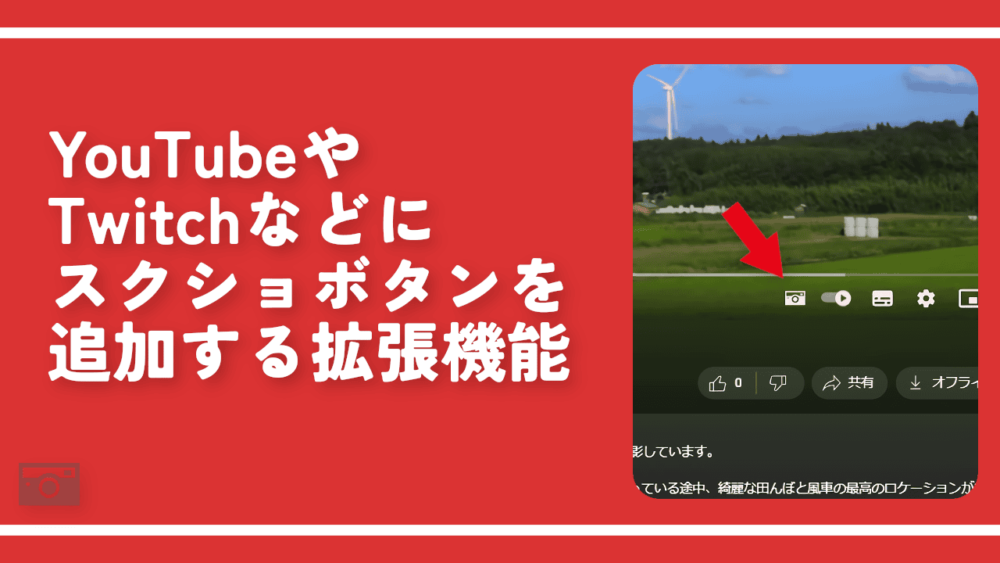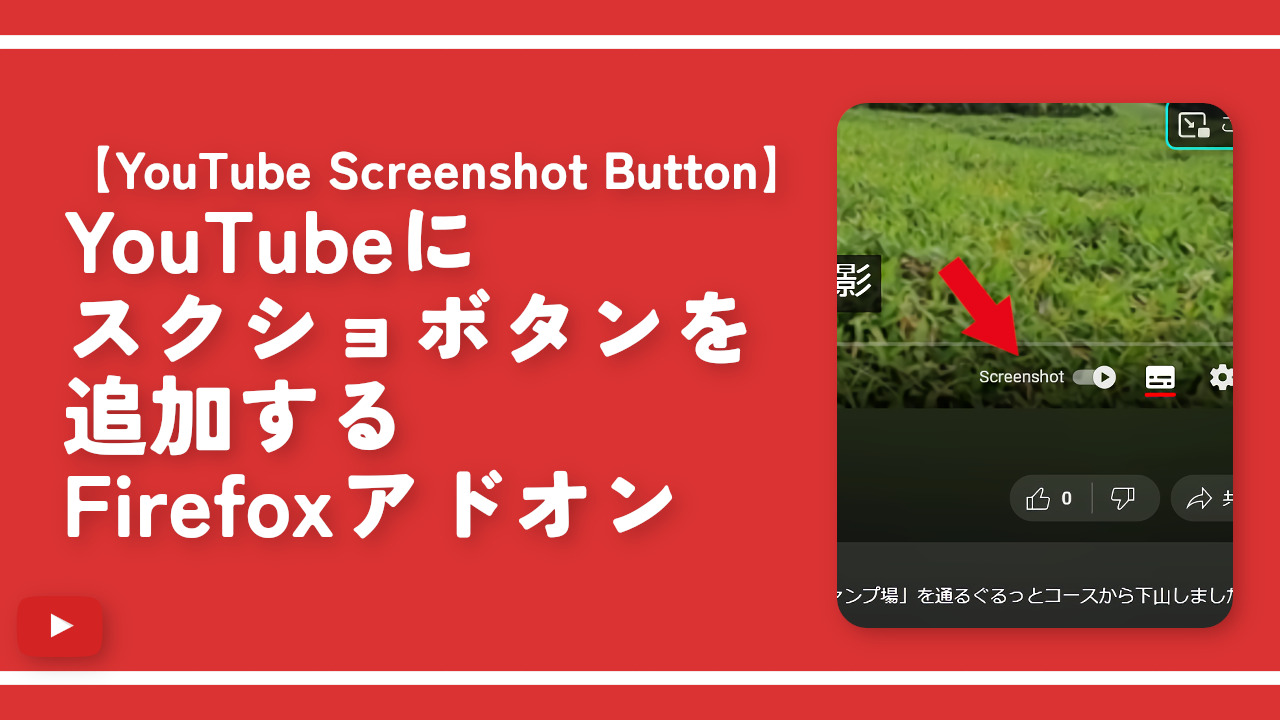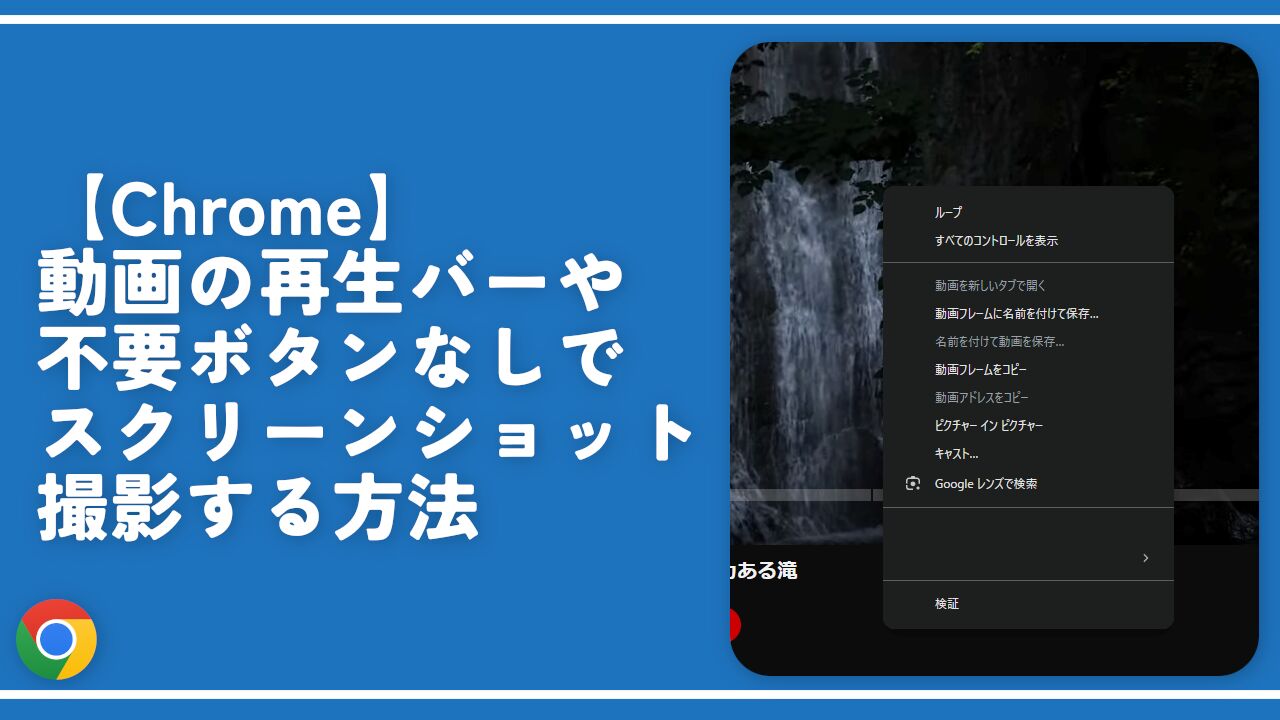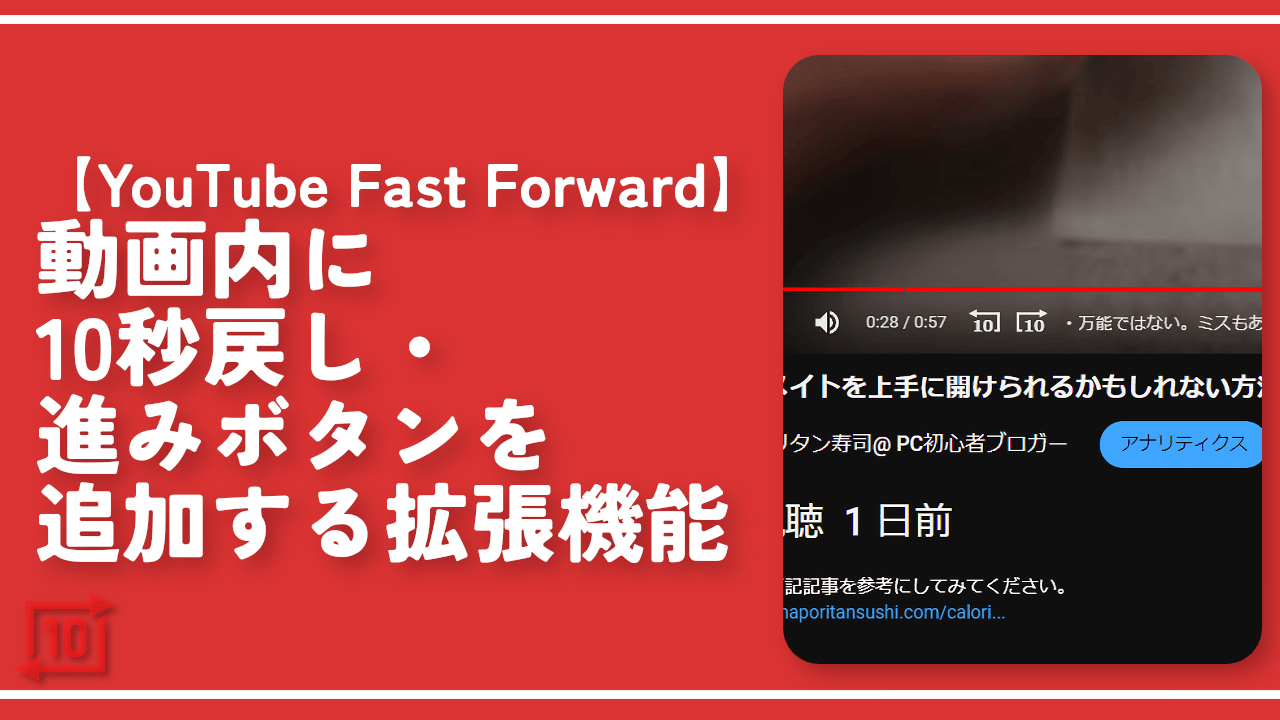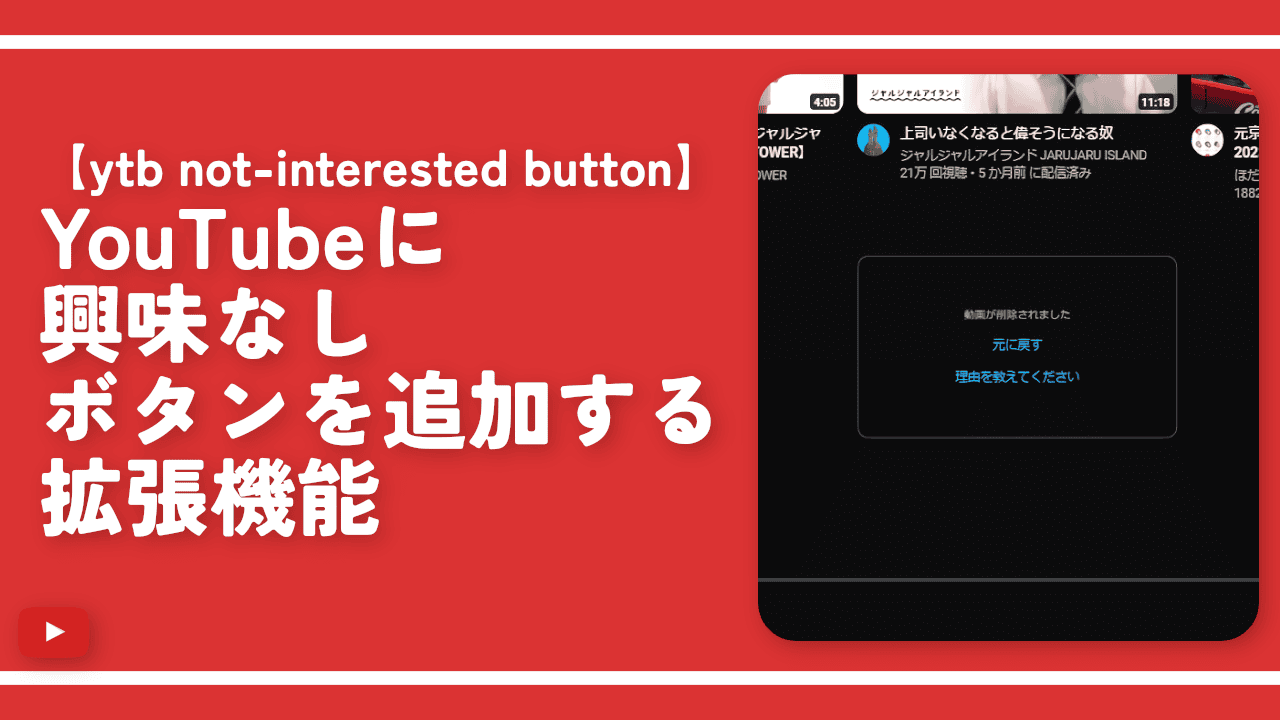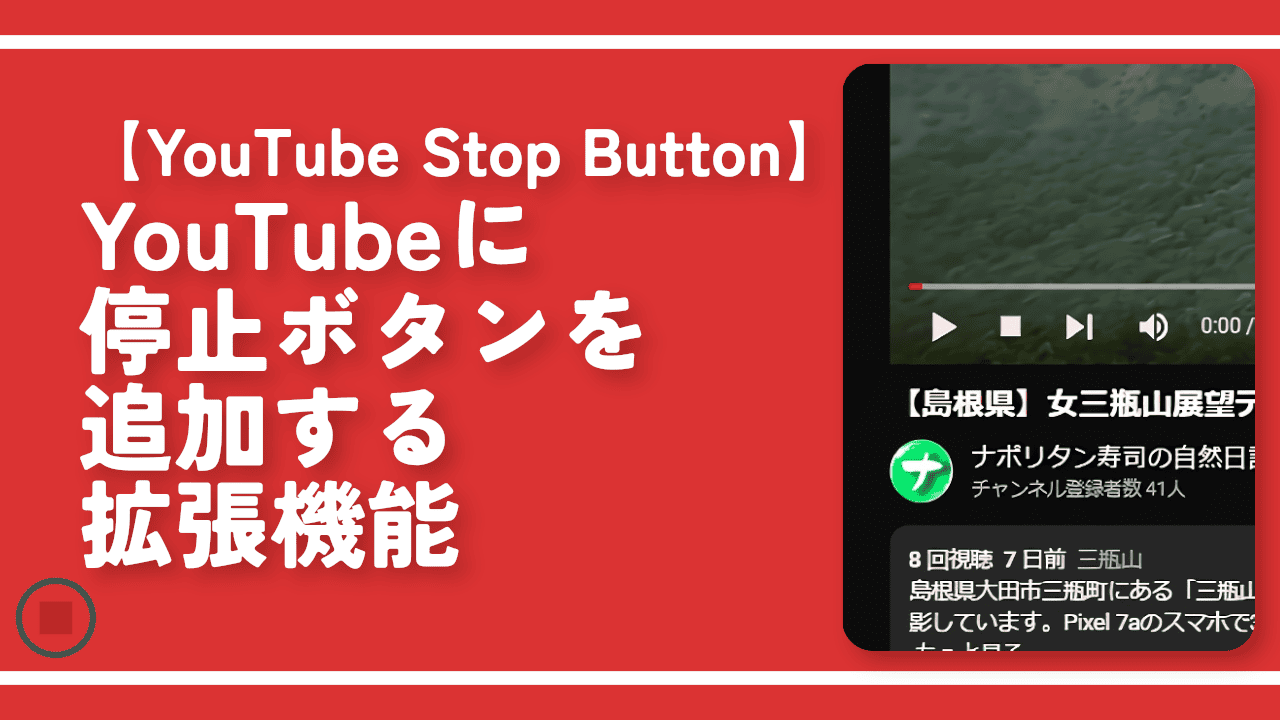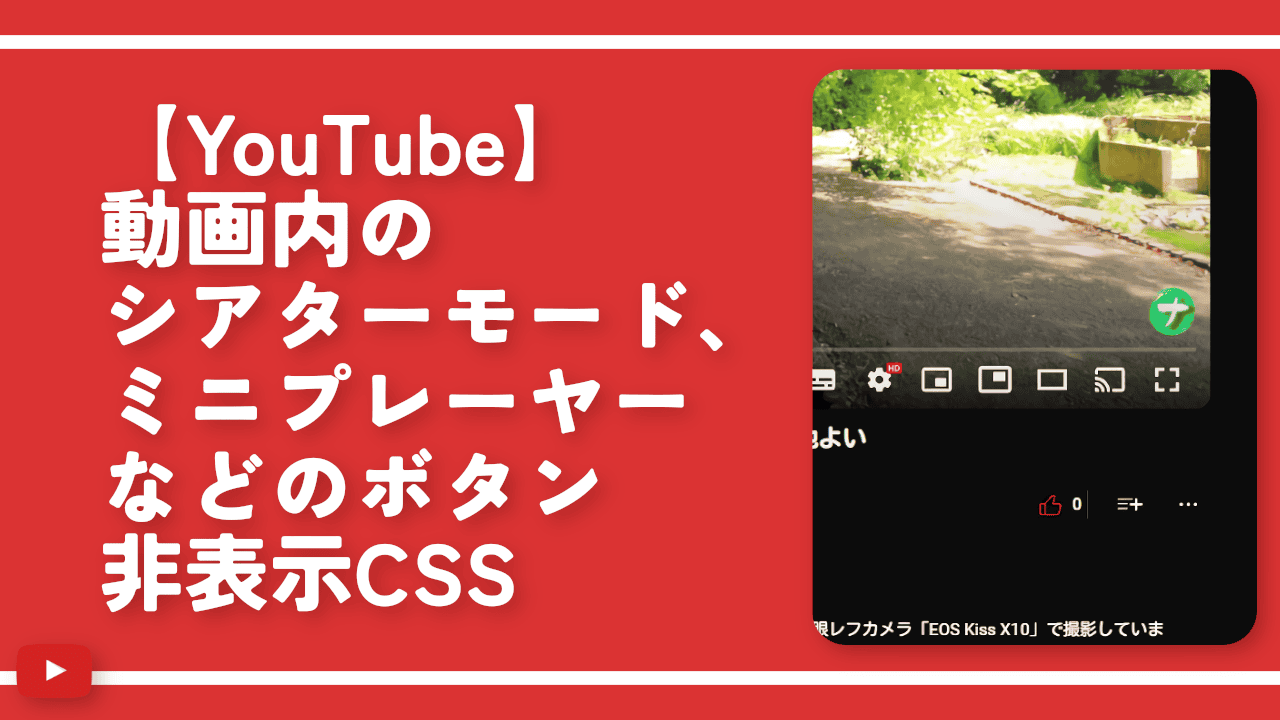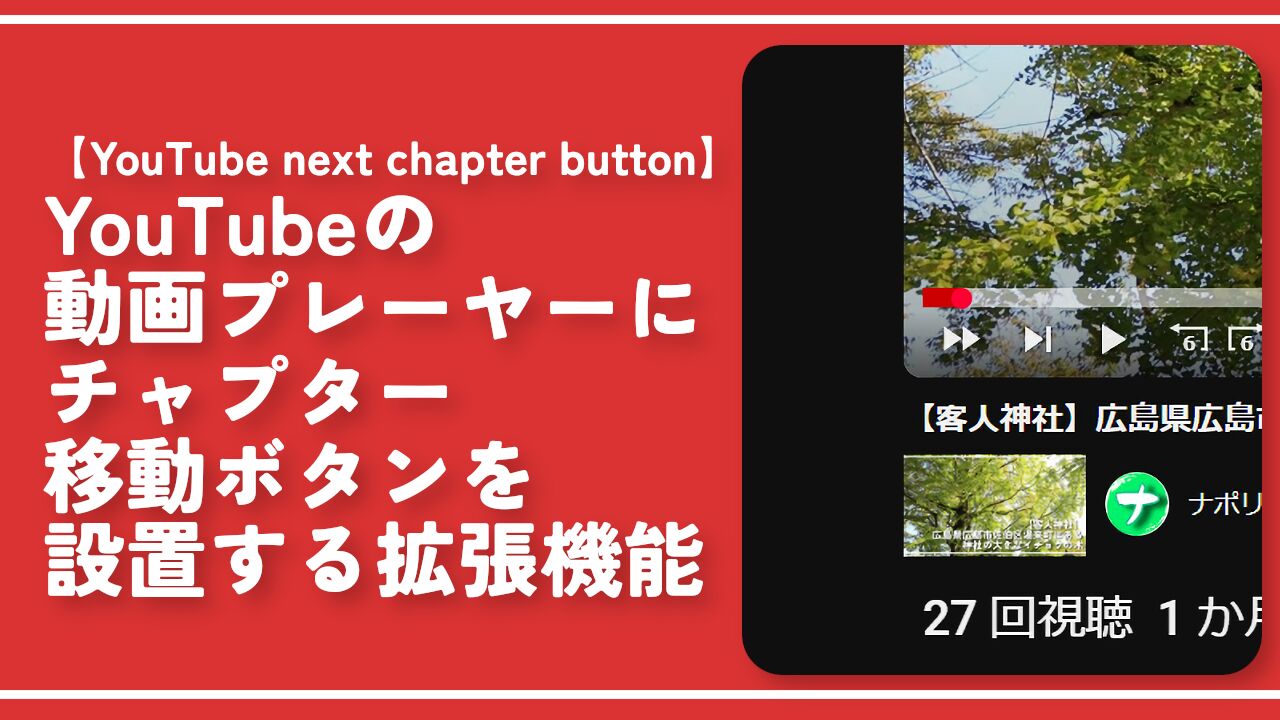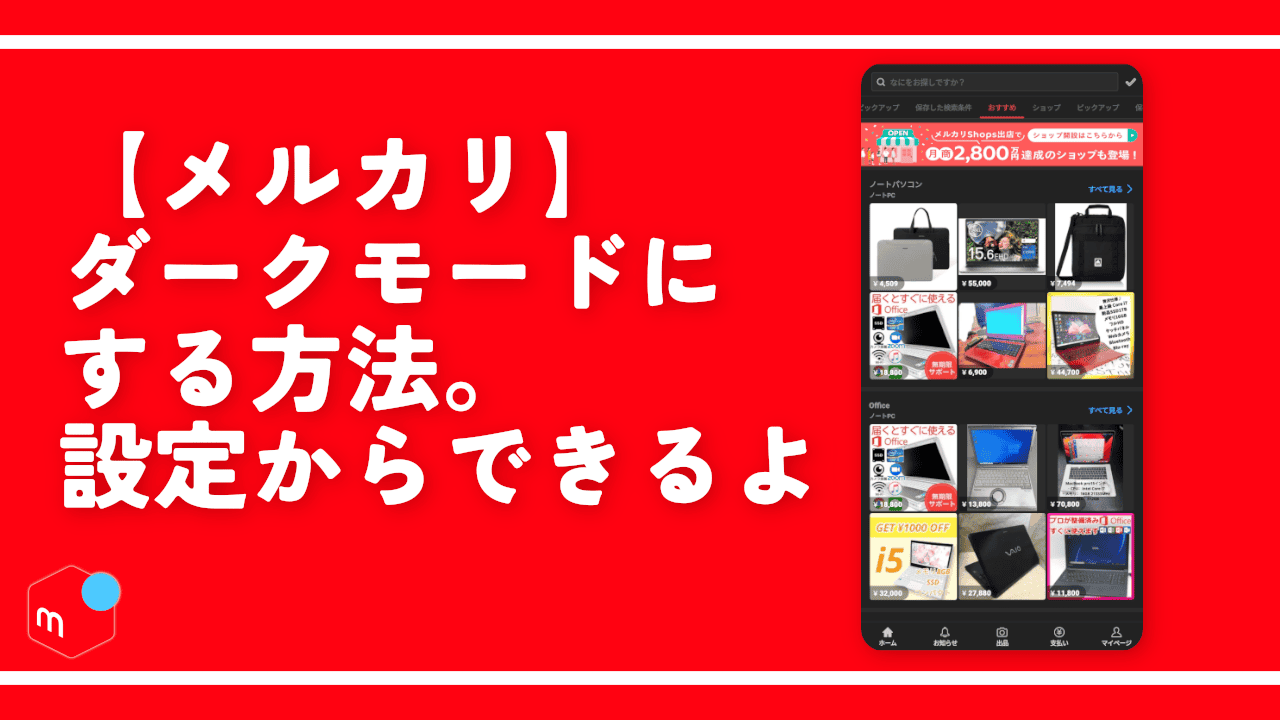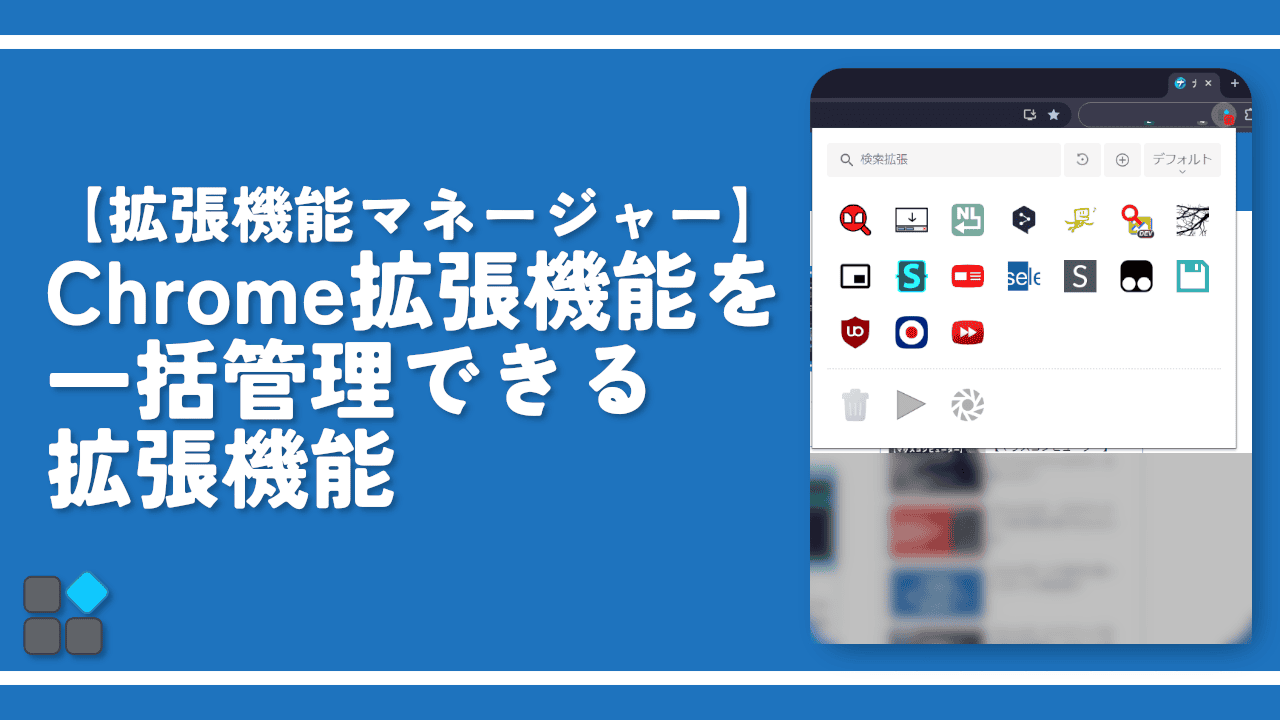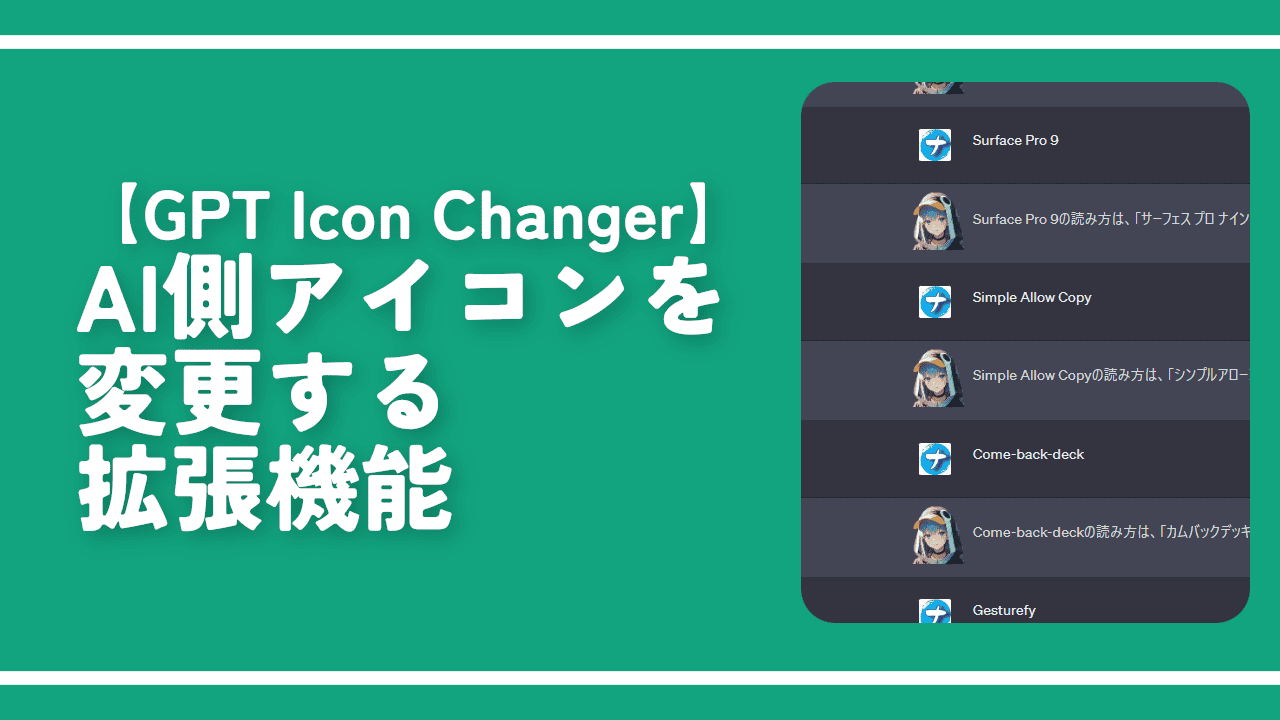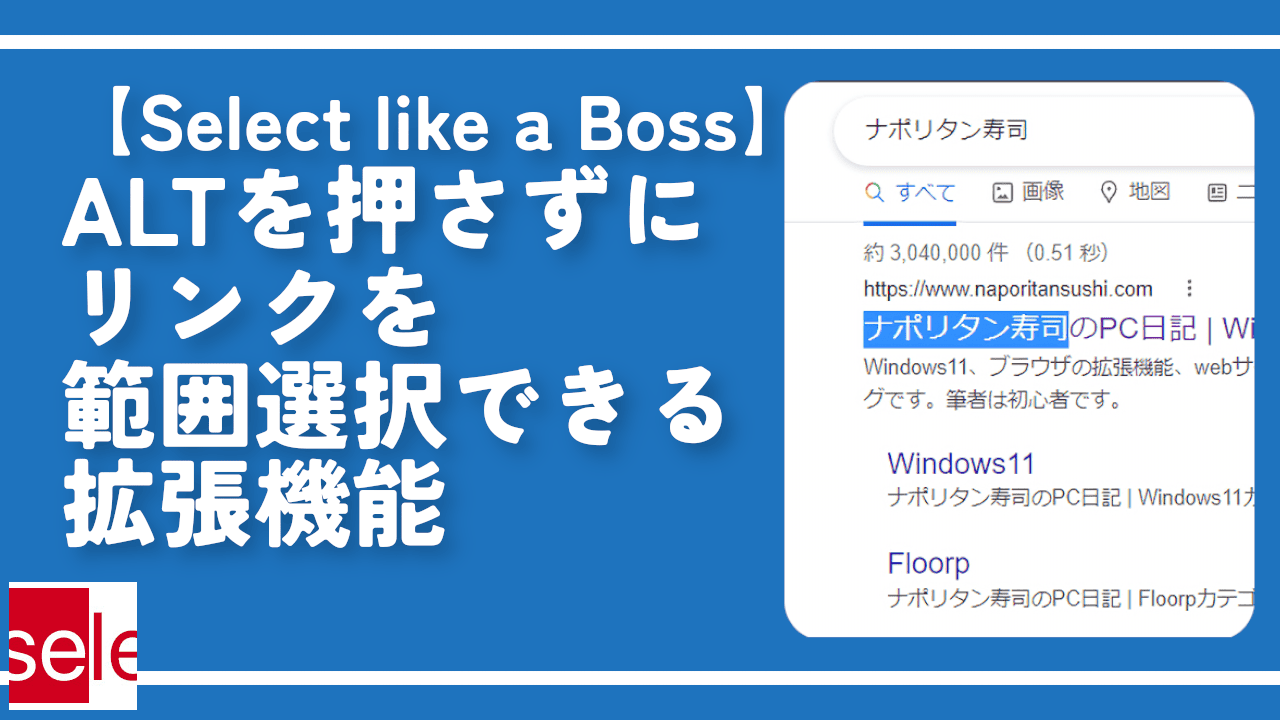YouTubeやTwitchなどにスクショボタンを追加する拡張機能
本拡張機能を導入すると、PCウェブサイト版「YouTube」や「Twitch」の動画プレーヤー内にキャプチャーボタンが追加されます。
クリックすると現在位置の動画を劣化なしでスクリーンショット撮影してくれます。ブラウザで指定しているダウンロードフォルダーに画像が保存されます。拡張子はPNGです。
対応動画サイトは以下のようになっています。
- YouTube
- Twitch
- OPENREC.tv
- SHOWROOM
- Mildom
- SPWN
- ニコニコ生放送
ボタンだけでなくキーボードショートカットキーにも対応しています。デフォルトではCtrl+Alt+Sに割り当てられています。設定から変更できます。
本記事は拡張機能を導入できるPCブラウザ向けです。スマホやタブレットのアプリ版ではできません。
リリース元:arus(X、YouTube)
記事執筆時のバージョン:1.2.6(2024年2月24日)
インストール方法
Chromeウェブストアからインストールできます。
本拡張機能はChrome拡張機能のみの提供でFirefoxアドオンはリリースされていません。
Firefoxをご利用の方は代わりに「YouTube Screenshot Button」などで代用できるかと思います。
「Chromeに追加」をクリックします。
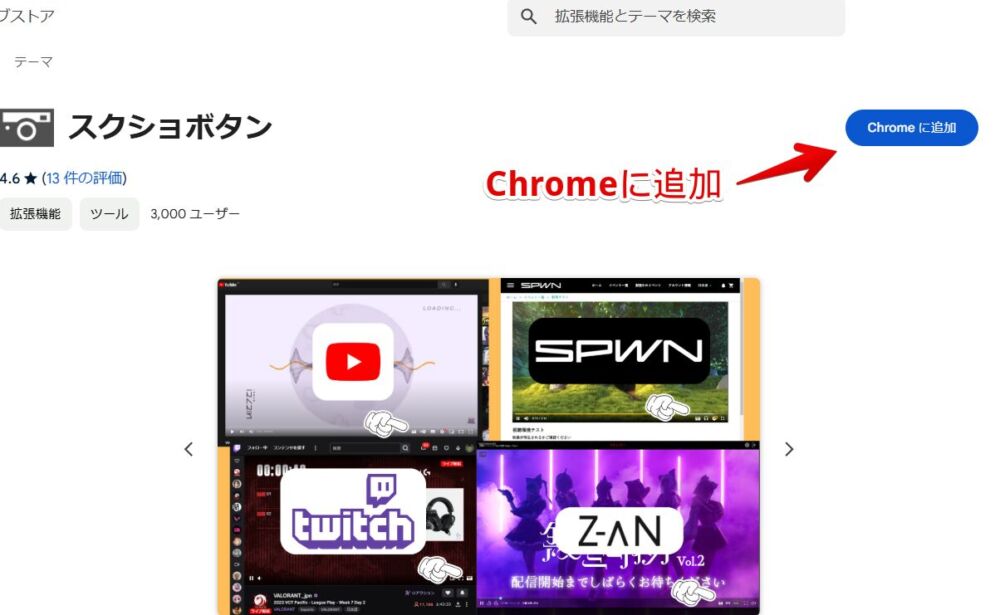
「拡張機能を追加」をクリックします。
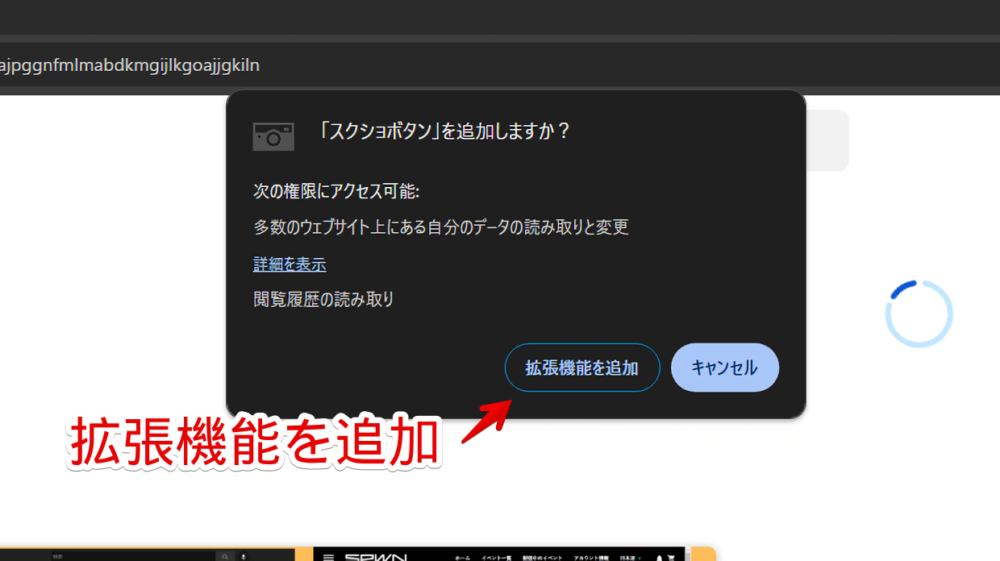
拡張機能のオーバーフローメニュー内に拡張機能ボタンが追加されればOKです。
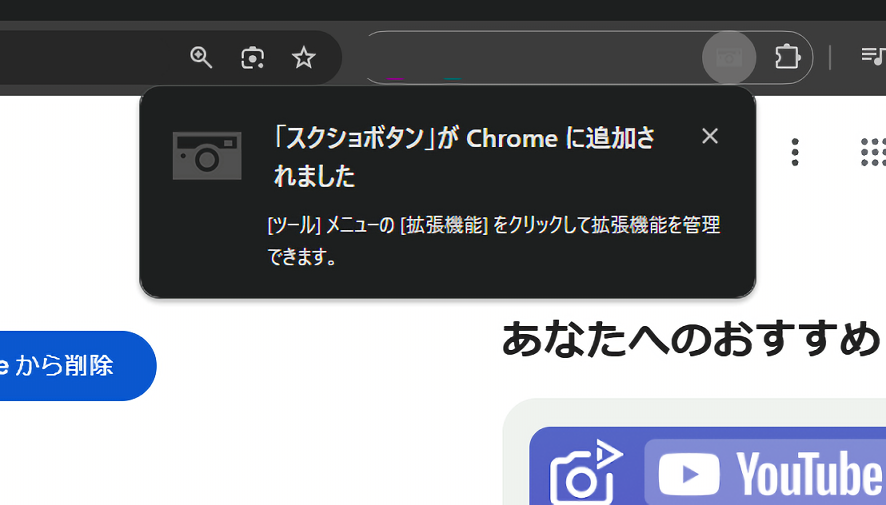
使い方
本拡張機能を導入した状態でいつも通り動画サイトで動画再生画面を開きます。試しに「YouTube」で使ってみます。拡張機能導入前から開いていた場合は一度ページをリロードします。
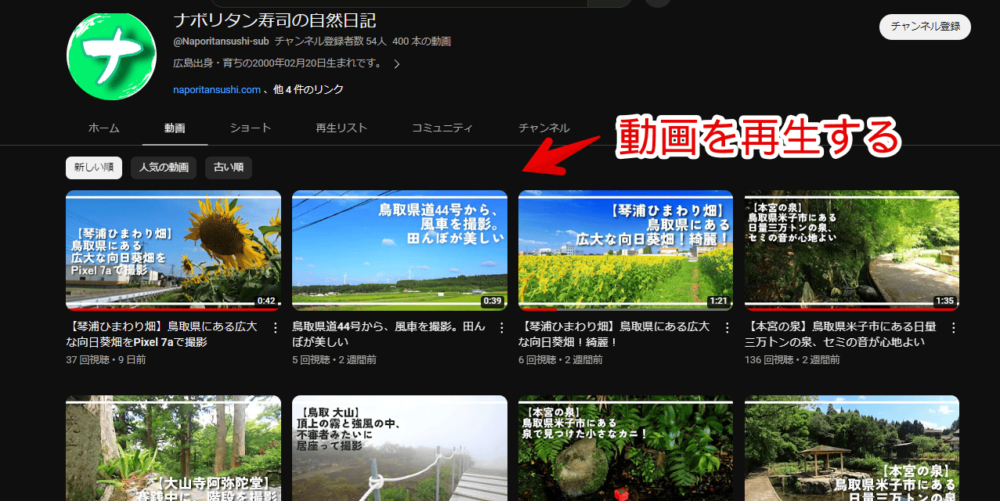
動画プレーヤーを開いたらスクリーンショット撮影したい場所で一時停止させます。しなくてもいいんですが狙った場所を撮影したい場合は一時停止した方がいいかなと思います。
本拡張機能導入後は、新しくYouTubeの動画プレーヤー内にスクリーンショット撮影ボタン(![]() )が追加されます。僕の場合下部にある各種ボタンの隣に配置されていました。
)が追加されます。僕の場合下部にある各種ボタンの隣に配置されていました。
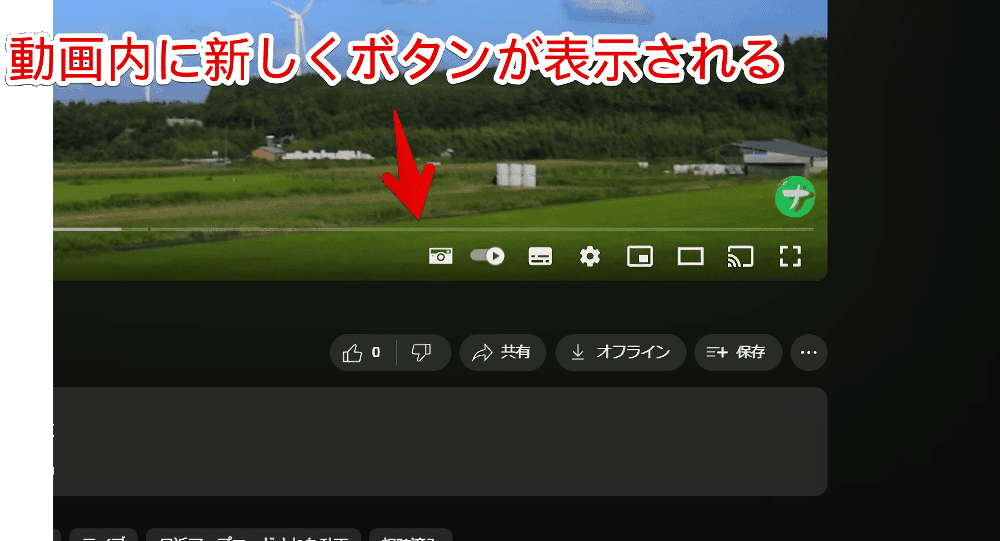
クリックすると現時点の動画フレームが画像として保存されます。
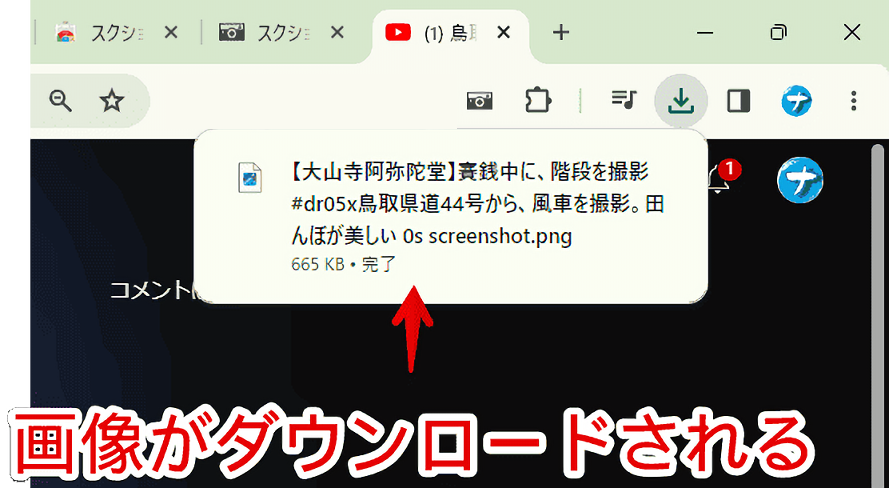
ブラウザで指定している場所に保存されています。デフォルトではダウンロードフォルダーだと思います。画像ファイル名は「動画タイトル screenshot」となっていました。拡張子はPNGです。
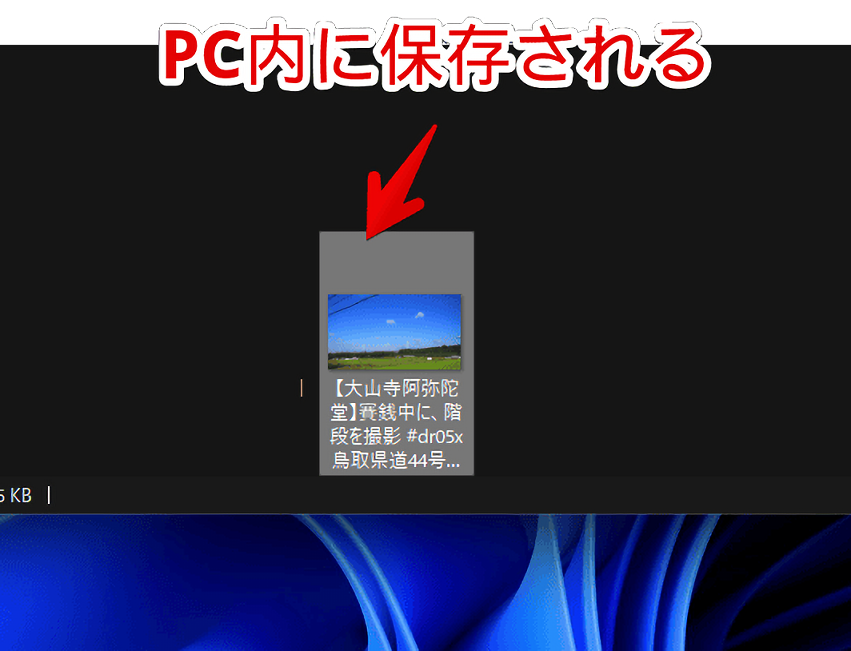
再生バー(シークバー)やボタンなどの余計な要素(UI)は映っておらず、綺麗な状態で切り取られています。
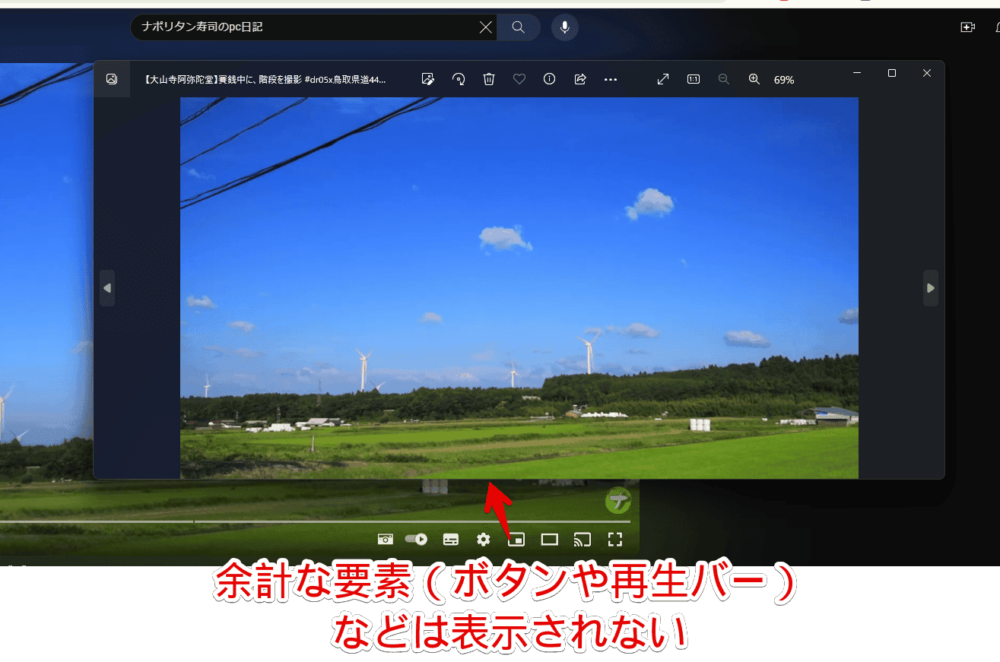
「Twitch」でも同様にキャプチャーボタンが追加されていました。
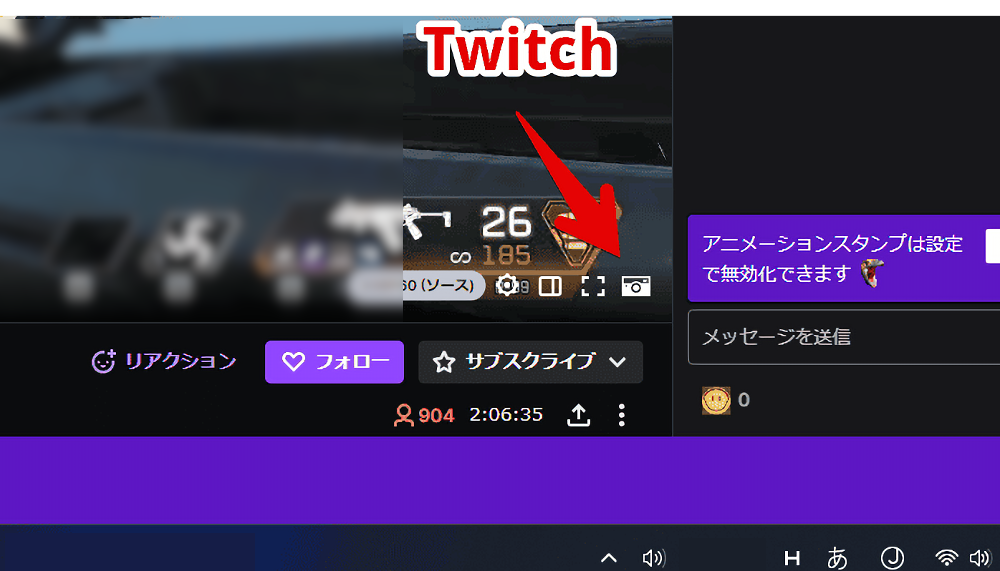
【設定】ショートカットキーの変更
デフォルトではCtrl+Alt+Sキーに割り当てられています。ボタンを押さなくても動画プレーヤー上でキーボードを押したら画像が保存されます。
変更したい場合はインストールした拡張機能ボタンをクリック→「オプション」をクリックします。
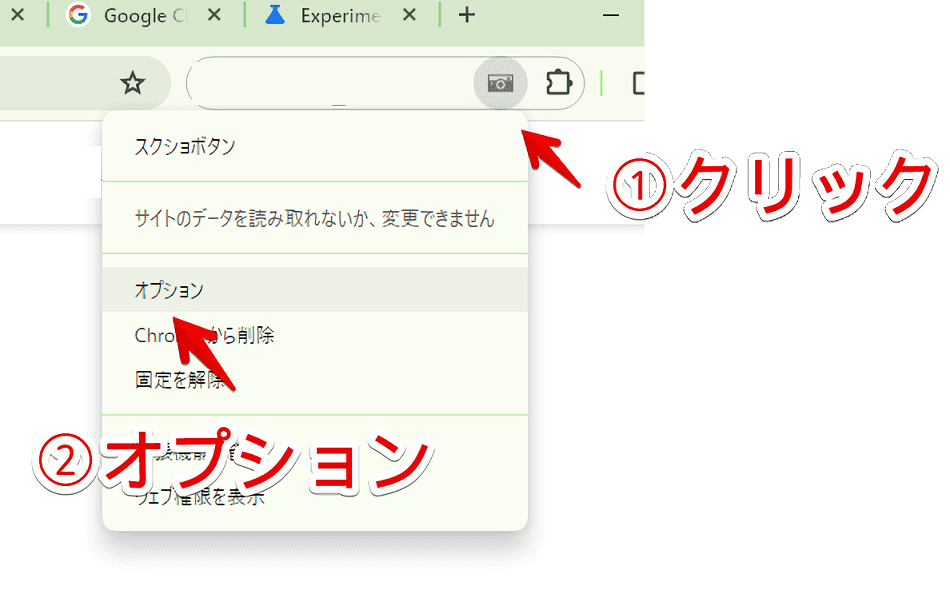
新しいタブで設定ページが表示されます。Ctrl、Alt、Shiftのどれか、あるいは複数の組み合わせにプラスでキーを指定できます。
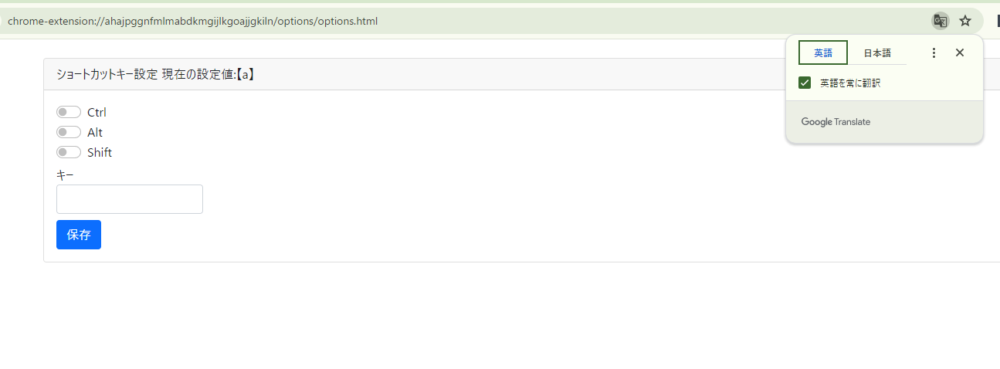
例えば、Ctrl+Alt+Pにしたい場合はCtrlとAltのトグルを有効にして、下部の「キー」部分でPを押します。設定できたら「保存」を押します。現在の設定値に表示されたらOKです。
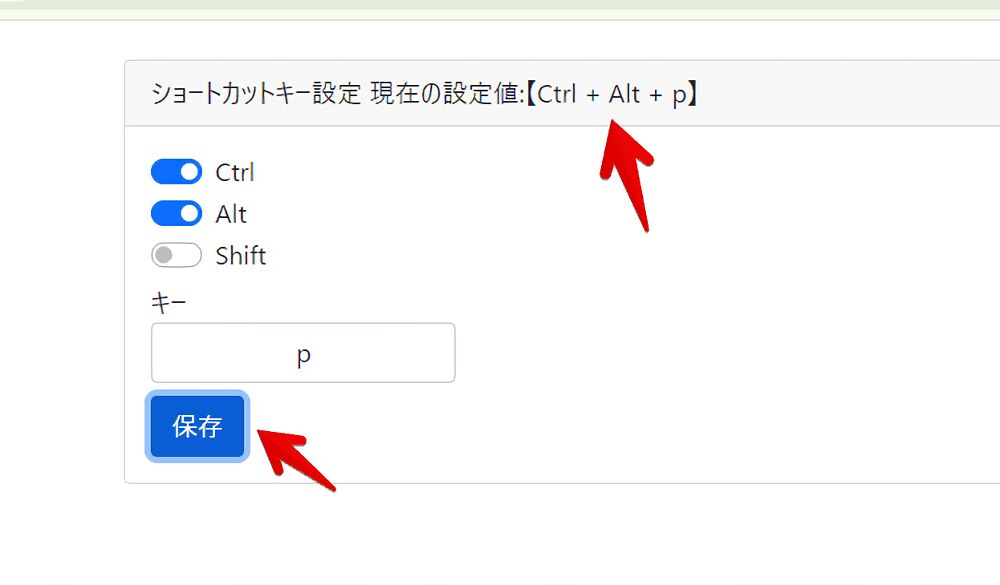
反映させたい場合は一度ページを再読み込みする必要があるかもしれません。
【余談】Google Chrome標準の「動画フレームに名前を付けて保存」について
Chromeブラウザでは2023年9月以降動画の右クリックメニューに「動画フレームをコピー(Copy Video Frame)」と「動画フレームに名前を付けて保存」が追加されました。
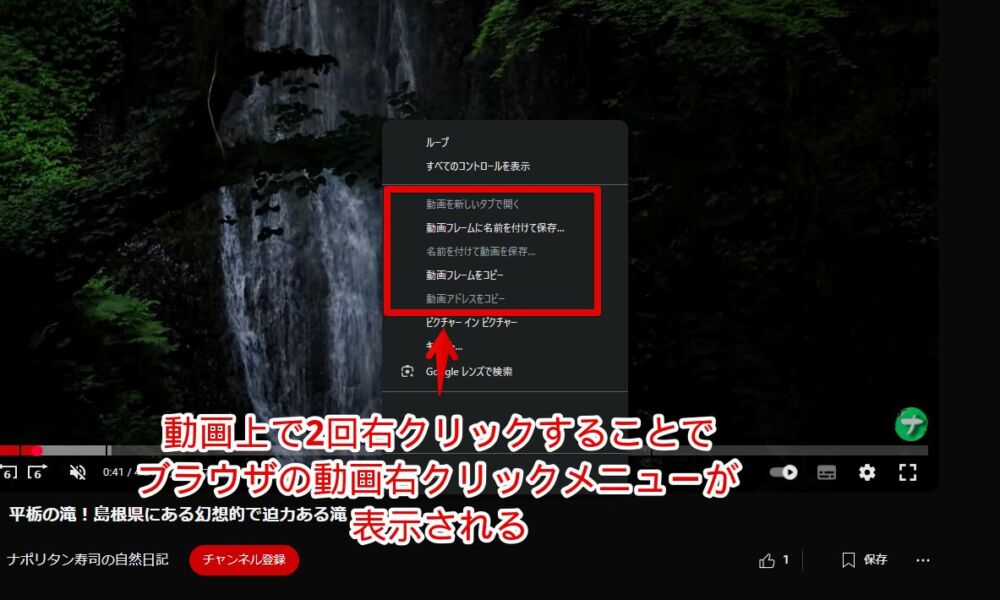
本機能を活用することで拡張機能を導入しなくても再生バーなどの要素を除いたスクリーンショット撮影ができます。
しかし、YouTubeなどの場合2回も動画上で右クリックしないといけず、さらにそこからお目当ての項目をクリックする必要があります。
もっと素早くサクサクスクショしたい!って方には本記事の拡張機能などのほうが役立つかもしれません。類似拡張機能は色々あるのでご自身が使いやすいのを探してみるといいかなと思います。
【余談】他のボタン追加記事紹介
10秒戻し・進み
「YouTube Fast Forward」拡張機能を使えば、10秒戻し、進みのボタンを設置できます。秒数は細かく調整できます。
興味なしボタン
「ytb not-interested button」拡張機能を使えば、動画サムネイル下に興味なしボタンを追加できます。いちいち三点メニューから選ばなくてもワンクリックで発動できます。個人的に結構使ってます。
停止ボタン
「YouTube Stop Button」を使えば、プレーヤー内に停止ボタンを表示できます。元々ある再生・一時停止と違って完全に動画の読み込みをやめたい時に便利です。
CSSで既存ボタン非表示
CSSを適用できる拡張機能を導入して記事内で紹介しているCSSを書き込むことで、既存のボタンを非表示にできます。次へ、自動再生、字幕、ピクチャーインピクチャー、ミニプレーヤー、シアターモード、テレビで再生、フルスクリーンなどです。
チャプター一覧確認ボタン
「YouTube Chapters In Player」拡張機能を使えば、動画内でチャプター一覧のポップアップを表示して確認できます。
次のチャプター
「YouTube next chapter button」拡張機能を使えば、動画プレーヤー内に次のチャプター(目次)に移動するボタンを追加してくれます。
感想
以上、YouTubeやTwitchの動画プレーヤー内に動画のフレームを綺麗にキャプチャーできるボタンを追加するChrome拡張機能「スクショボタン」についてでした。
お手軽です。